如何安装MongoDB?Windows环境下载安装MongoDB教程
如何安装MongoDB?MongoDB的安装程序有32位和64位两种格式。32位安装程序适用于开发和测试环境。但是对于生产环境,您应该使用64位安装程序。否则,您可能会受到MongoDB中可以存储的数据量的限制。本文主要介绍下如何在Windows环境下载安装MongoDB数据库。
MongoDB作为知名的NoSQL解决方案之一,部分美国主机商已提供MongoDB托管服务,以便开发人员更集中于项目部署,而非数据库管理。但如果您想在Windows本地环境下安装MongoDB,那么也可参考以下步骤进行操作。
步骤1、下载MongoDB Community Server
在MongoDB官网,下载MongoDB Community Server。这里选的是64位安装程序,如下图所示:
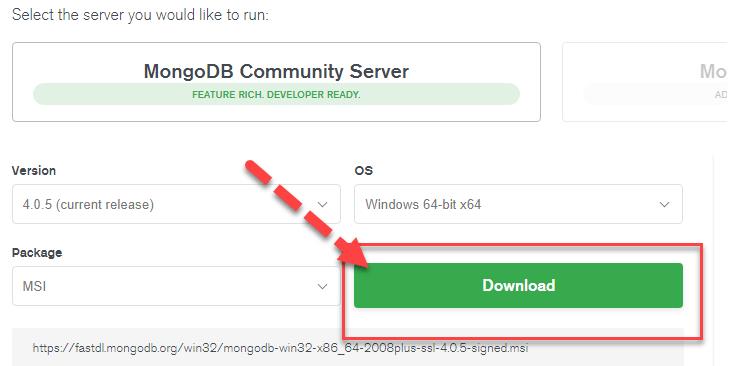
步骤2、点击设置
MongoDB Community Server下载完成后,打开msi文件。在启动屏幕中单击下一步操作。
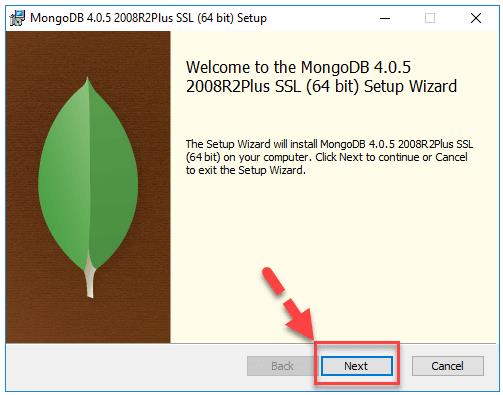
步骤3、接受最终用户许可协议
按照安装引导,勾选上用户许可协议,然后点击Next继续下一步。
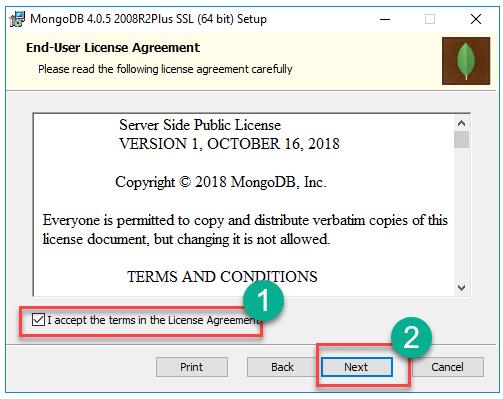
步骤4、单击complete按钮
单击complete按钮安装所有组件。自定义选项可用于安装选择性组件,或者如果您想要更改安装位置。

步骤5、服务配置
勾选上Run service as Network Service user选项,以网络服务用户身份运行服务,记录下数据,稍后会用到,然后点击Next按钮。

步骤6、开始安装过程
单击Install按钮开始安装。

步骤7、系统会自动开始安装,完成后点击Next。

步骤8、一旦完成安装,点击Finish按钮。

The End
发布于:2022-12-26,除非注明,否则均为 原创文章,转载请注明出处。

 xiaowei
xiaowei
发表评论
还没有评论,快来抢沙发吧!